Inhaltsverzeichnis
![]() Über den Autor/die Autorin
Über den Autor/die Autorin
![]() Verwandte Beiträge
Verwandte Beiträge
KI-gestützt

- Reparieren Sie Videos mit verschiedenen Problemen, wie z.B. defekt, nicht abspielbar, ohne Ton usw.
- Reparieren Sie beschädigte Bilder und verbessern Sie ihre Qualität mit fortschrittlichen KI-Algorithmen.
- Reparieren Sie Dokumente in verschiedenen Formaten, darunter PDF-, Word-, Excel- und PowerPoint-Dateien.
100% sauber
Mac-Benutzer, die beim Versuch, ZIP-Dateien zu lesen oder zu extrahieren, mit dem Archivierungsprogramm-Fehler 1 konfrontiert werden, können irritiert sein. Dieser Fehler tritt auf, wenn Benutzer versuchen, Dateien mit dem integrierten Archivdienstprogramm zu entpacken und dabei auf Dateibeschädigungen oder Berechtigungseinschränkungen stoßen. Der Archivierungsprogramm-Fehler 1 zeigt in der Regel an, dass das Archivierungsprogramm des Mac Probleme bei der Verarbeitung einer Datei aufgrund von fehlerhaften oder unvollständigen Downloads, ungültigen Dateiformaten oder fehlenden Dateiberechtigungen hat.
Dieses Problem kann Mac-Benutzer, die komprimierte Dateien verwenden, frustrieren, vor allem wenn es sich um wichtige Dateien handelt. Glücklicherweise gibt es verschiedene Methoden, um dieses Problem ohne Datenverlust zu beheben. In diesem Artikel wird erklärt, wie Sie den Archivierungsprogrammfehler 1 lösen und beschädigte ZIP-Dateien auf Ihrem Mac reparieren können, um den Dateizugriff wiederherzustellen.
Archivierungsprogramm-Fehler 1 beheben
Der Fehler 1 des Archivierungsprogramms kann Sie daran hindern, Dateien zu entpacken, aber es gibt ein paar Möglichkeiten, ihn zu beheben. Schützen Sie Ihre Daten, bevor Sie das Problem beheben, um zusätzlichen Schaden zu vermeiden. Wir bieten vier Möglichkeiten zur Behebung dieses Problems:
- Lösung 1. Terminal zum Entpacken von Dateien verwenden
- Lösung 2. Zipeg zum Entpacken von Dateien verwenden
- Lösung 3. Archivierungsprogramm aktualisieren oder neu installieren
Lösung 1. Terminal zum Entpacken von Dateien verwenden
Angenommen, das integrierte Archivierungsprogramm kann Ihre Dateien nicht entpacken. In diesem Fall können Sie das Programm Terminal öffnen, das über eine robuste Befehlszeilenschnittstelle verfügt und Dateien manuell entpacken kann, ohne das grafische Archivierungsprogramm zu verwenden. So können Sie vorgehen:
Schritt 1. Legen Sie die problematische ZIP-Datei auf Ihrem Desktop ab, damit sie leicht zugänglich ist.
Schritt 2. Suchen Sie in Spotlight (obere rechte Ecke) nach "Terminal" oder starten Sie es über "Anwendungen > Dienstprogramme".
Schritt 3. Geben Sie "cd ~/Desktop" ein und drücken Sie die Eingabetaste.
Schritt 4. Drücken Sie die Eingabetaste, nachdem Sie den Befehl "unzip Dateiname.zip" eingegeben haben (ersetzen Sie "Dateiname" durch den Namen Ihrer Datei).

Bei Erfolg gibt das Terminal einen Fortschrittsbericht aus und extrahiert Ihre Dateien für den Desktop.
Lösung 2. Zipeg zum Entpacken von Dateien verwenden
Wenn Terminal nicht funktioniert, können Sie Zipeg verwenden, eine kostenlose Open-Source-Software zum Entpacken mehrerer Archivformate wie ZIP, RAR und 7z. Hier erfahren Sie, wie Sie es verwenden können:
Schritt 1. Zipeg kann von der offiziellen Website heruntergeladen und installiert werden.
Schritt 2. Öffnen Sie die App und ziehen Sie die ZIP-Datei auf die Zipeg-Oberfläche.

Schritt 3. Zipeg zeigt seinen Inhalt an, bevor es eine Datei extrahiert.
Schritt 4. Wählen Sie die Dateien, die Sie extrahieren möchten, und geben Sie den Zielordner an.
Dieser Ansatz eignet sich für Dateien, die zwar teilweise beschädigt sind, aber noch verwertbare Daten enthalten.
Lösung 3. Archivierungsprogramm aktualisieren oder neu installieren
Manchmal wird das Problem durch ein veraltetes oder nicht funktionierendes Archivierungsprogramm verursacht. Das Archivierungsprogramm des Mac wird mit Systemaktualisierungen aktualisiert, aber wenn Sie die Aktualisierung aufgeschoben haben, ist es vielleicht an der Zeit, nach verfügbaren Systemaktualisierungen zu suchen. So geht's:
Schritt 1. Navigieren Sie zu Apple Menü > "Systemeinstellungen" > "Softwareaktualisierung". Wenn ein Update verfügbar ist, installieren Sie es.
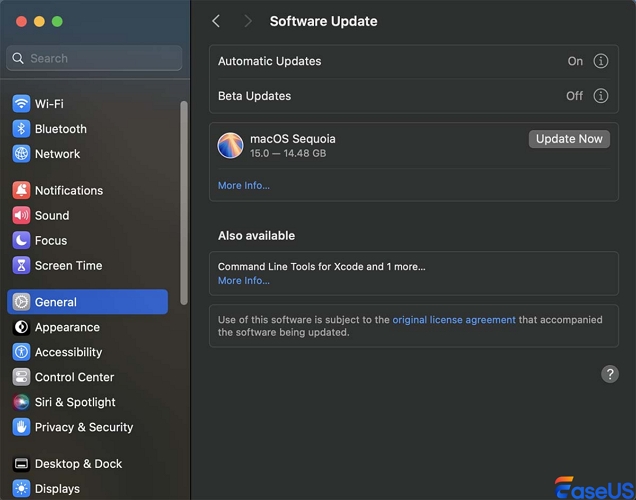
Schritt 2. Wenn das Problem weiterhin besteht, versuchen Sie, das Archivierungsprogramm zurückzusetzen, indem Sie die Einstellungsdateien entfernen. Gehen Sie im Finder zu ~/Library/Preferences/ und entfernen Sie die Datei com.apple.archiveutility.plist.
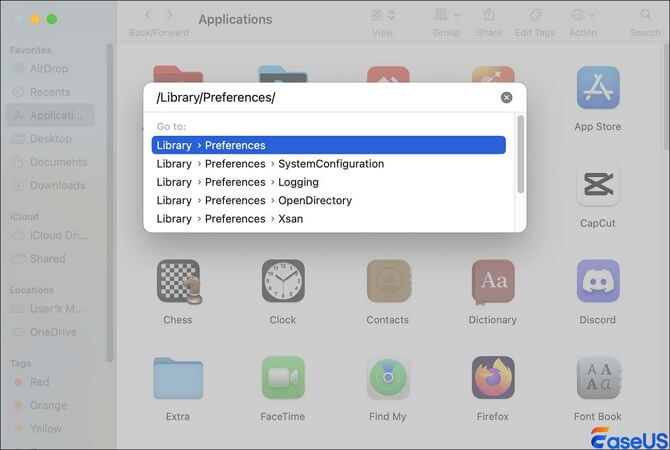
Schritt 3. Starten Sie Ihren Mac neu und versuchen Sie erneut, die ZIP-Datei zu öffnen.
Dies sollte das Archivierungsprogramm aktualisieren und kleinere Probleme mit beschädigten Dateien oder eingeschränkten Berechtigungen beheben.
Beschädigte Archivdateien auf Mac reparieren
Wenn Sie beschädigte ZIP-Dateien auf Ihrem Mac reparieren möchtenund Ihre üblichen Methoden fehlgeschlagen sind, bietet EaseUS Fixo Document Repair eine zuverlässige Lösung. Als spezialisiertes Werkzeug zur Dateireparatur kann es mit verschiedenen beschädigten Dateien umgehen, einschließlich ZIP-Archiven. Es ist eine ausgezeichnete Alternative für zuverlässige und schnelle Datenrettungslösungen.
EaseUS Fixo Document Repair ist in der Lage, große Dateien zu reparieren und schwere Beschädigungen zu beheben, die oft dazu führen, dass Dateien mit nativen oder manuellen Wiederherstellungstechniken nicht mehr zugänglich sind. Hier ist eine Liste der wichtigsten Funktionen des Programms:
- Es unterstützt viele Dateiformate, einschließlich ZIP-, 7z- und RAR-Reparatur auf dem Mac.
- Das Programm stellt die Datenintegrität in den Vordergrund und sorgt so für einen geringen Datenverlust bei der Wiederherstellung von Dateien.
- Nach der Reparatur können die Benutzer die wiederhergestellten Dateien prüfen, bevor sie sie speichern.
EaseUS Fixo Document Restoration beschleunigt den Prozess und stellt selbst große und komplizierte Dateien schnell wieder her. Folgen Sie zunächst den unten stehenden Anweisungen, um Ihre beschädigten Dateien auf dem Mac zu reparieren.
Schritt 1. Starten Sie EaseUS Fixo
Starten Sie EaseUS Fixo Document Repair. Wählen Sie "Dokument reparieren" auf der linken Seite. Diese Software ermöglicht es Ihnen, beschädigte Office-Dokumente zu reparieren, einschließlich Word, Excel, PDF und andere.
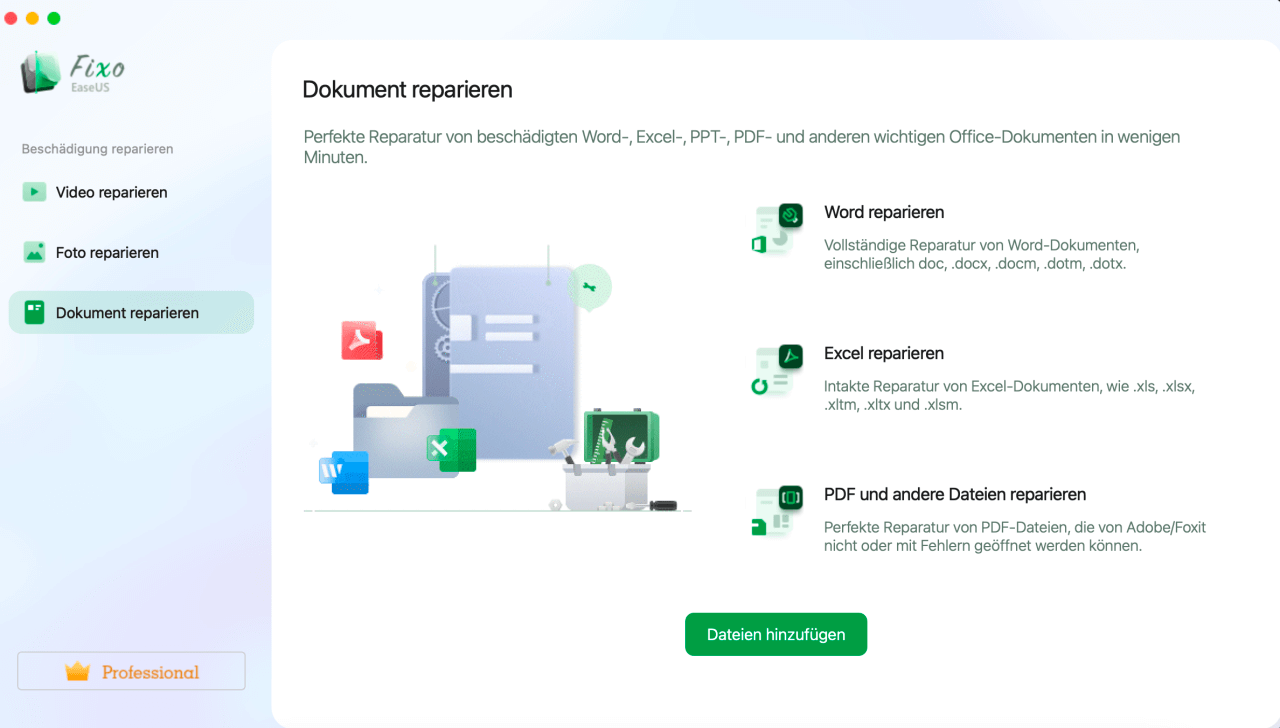
Schritt 2. Wählen und reparieren Sie das beschädigte Dokument
Klicken Sie auf "Alles reparieren", um alle hinzugefügten Dokumente zu reparieren. Wenn Sie ein einzelnes Dokument reparieren möchten, bewegen Sie den Mauszeiger auf das Zieldokument und klicken Sie auf "Reparieren". Um eine Vorschau des reparierten Dokuments anzuzeigen, klicken Sie auf das Augensymbol.
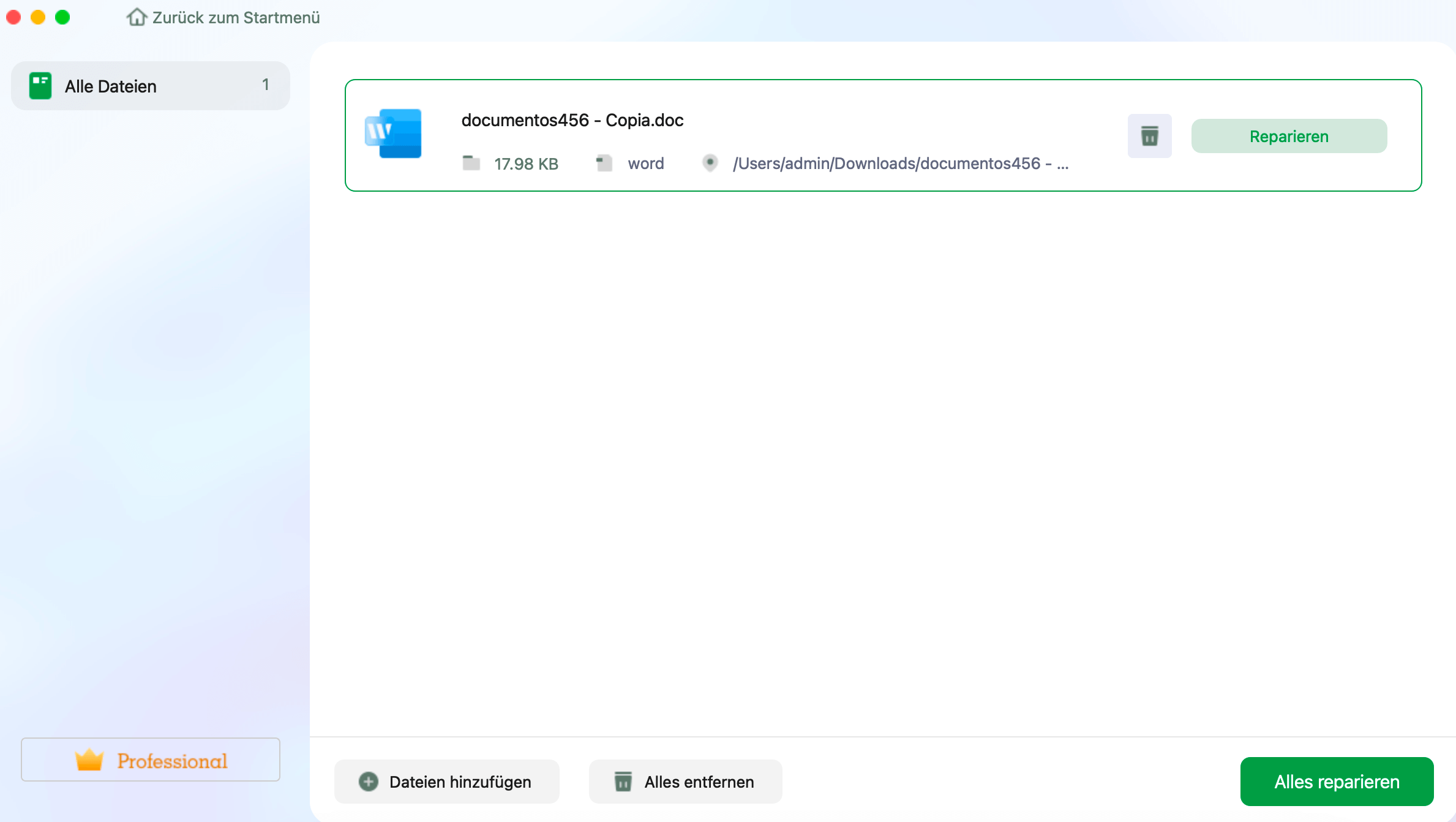
Schritt 3. Vorschau und Speichern des reparierten Dokuments
Wenn der Reparaturvorgang abgeschlossen ist, klicken Sie auf "Speichern", um ein ausgewähltes Dokument zu speichern. Sie können auch auf "Alles speichern" klicken, um alle reparierten Dokumente zu speichern. Um den reparierten Ordner zu finden, klicken Sie auf "Anzeigen".
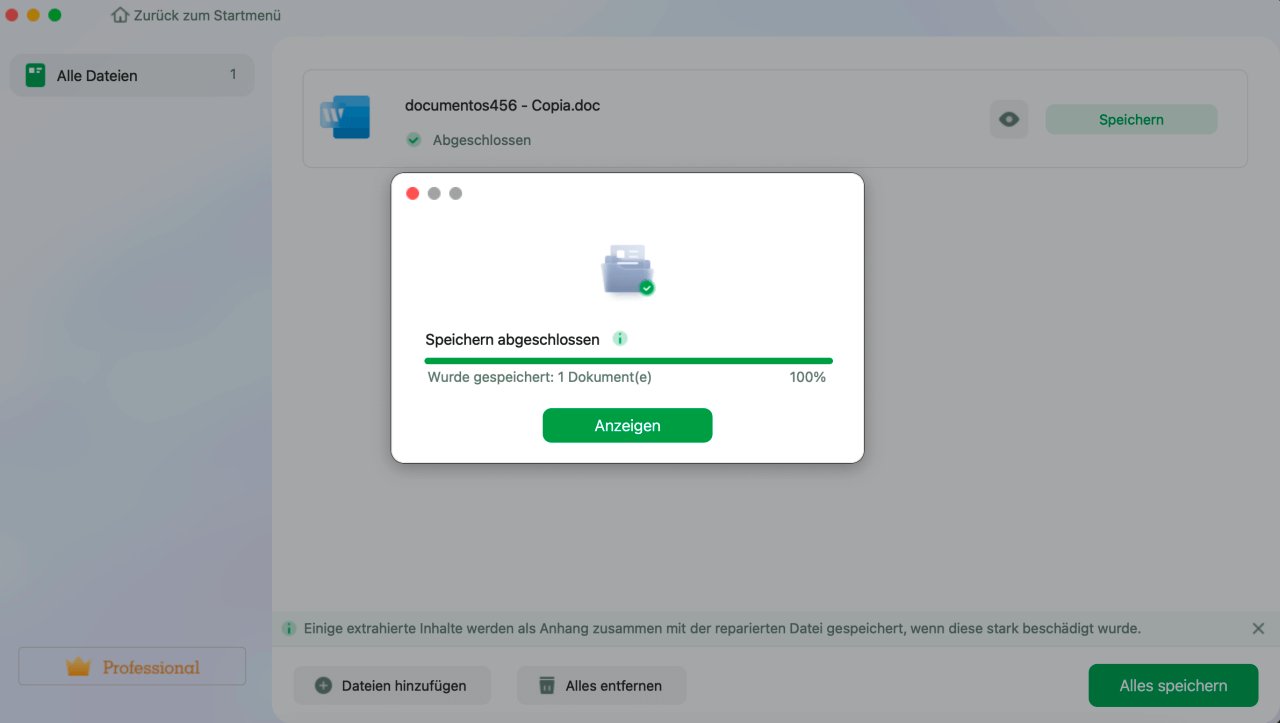
Wenn Sie Ihre Dateien erfolgreich repariert haben, teilen Sie diese Informationen bitte mit anderen, die sie hilfreich finden könnten! Denken Sie auch daran, diese Seite in Ihren bevorzugten sozialen Netzwerken zu teilen, um diesen Service bekannt zu machen.
Was ist die Ursache für den Fehler 1 des Archivierungsprogramms?
Der Mac "Archivierungsprogramm Error 1" tritt auf, wenn Sie versuchen, Dateien aus einem komprimierten Archiv zu entpacken oder zu extrahieren. Wenn Sie die Gründe dafür verstehen, können Sie diesen ärgerlichen Fehler vermeiden. Hier sind mehrere Hauptursachen für diesen Fehler:
- Beschädigte oder unvollständige ZIP-Datei: Beschädigte oder unvollständige ZIP-Dateien sind wichtige Ursachen für dieses Problem. Fehler 1 tritt auf, wenn das Archivierungsprogramm eine Datei nicht zippen/entpacken kann, die nicht erfolgreich heruntergeladen wurde, fehlende Daten enthält oder während der Übertragung beschädigt wurde.
- Nicht unterstützte Dateiformate: Obwohl Archivierungsprogramm viele Formate unterstützt, müssen bestimmte anspruchsvolle oder nicht standardisierte Komprimierungsformate möglicherweise überarbeitet werden. Wenn Archivierungsprogramm das Format nicht unterstützt, kann dieses Problem auftreten.
- Probleme mit der Dateiberechtigung: MacOS kann verhindern, dass Archivierungsprogramm auf eine ZIP-Datei in einem eingeschränkten Verzeichnis oder auf einem eingeschränkten Datenträger zugreift oder sie entpackt. Dies kann zu Fehler 1 führen und dazu, dass Zip auf dem Mac nicht erweitert werden kann.
- Unzureichender Speicherplatz: Bei unzureichendem Speicherplatz kann es sein, dass Archivierungsprogramm die Daten nicht von Ihrem Mac extrahieren kann. Stellen Sie sicher, dass Sie genügend freien Speicherplatz haben, um große Archivdateien zu entpacken.
- Veraltetes System oder veraltete Archivierungssoftware: Ein veraltetes macOS oder Archivierungsprogramm kann Kompatibilitätsprobleme mit neueren Archivformaten verursachen. Aktualisieren Sie Ihr Betriebssystem regelmäßig, um diese Probleme zu vermeiden und die Dateiextraktion zu verbessern.
MEHR LERNEN
Immer noch neugierig? Klicken Sie hier, um mehr über Zip-Dateien lassen sich nicht öffnen zu erfahren .
Archivierungsprogramm Fehler 1 FAQs
Nachfolgend finden Sie die Suchanfragen, nach denen Benutzer im Zusammenhang mit dem Archivdienstprogramm error 1 suchen. Schauen wir uns das mal an:
1. Wie kann ich Archivierungsprogramm auf dem Mac reparieren?
Überprüfen Sie "Systemeinstellungen" > "Softwareaktualisierung", um das Problem mit Archivierungsprogramm zu lösen. Wenn das Problem weiterhin besteht, löschen Sie com.apple.archiveutility.plist in ~/Library/Preferences/ und starten Sie das System neu. EaseUS Fixo Document Repair kann beschädigte Archive bei Bedarf wiederherstellen.
2. Wie behebt man den Fehler 1 Betrieb nicht erlaubt?
Dieser Fehler wird häufig durch ein Berechtigungsproblem verursacht. Überprüfen Sie den Vollzugriff, indem Sie mit der rechten Maustaste auf die Datei klicken und auf Get Info > Sharing & Permissions gehen. Oder verwenden Sie Terminal mit sudo unzip Dateiname.zip. Reparieren Sie beschädigte Dateien mit EaseUS Fixo Document Repair.
3. Was ist Fehler 1 beim Entpacken von Mac?
Fehler 1 deutet darauf hin, dass die Datei beschädigt ist oder Berechtigungsprobleme das Entpacken der ZIP-Datei verhindern. Versuchen Sie Terminal oder EaseUS Fixo Document Repair, um die Datei zu entpacken.
4. Warum kann ich Dateien auf meinem Mac nicht entpacken?
Beschädigungen, unzureichende Berechtigungen und ungültige Formate verursachen Probleme beim Entpacken. Beheben Sie diese mit Terminal oder EaseUS Fixo Document Repair.
Schlussfolgerung
Beschädigte Archivdateien oder Probleme wie Archivierungsprogramm Error 1 können sehr ärgerlich sein, insbesondere wenn wichtige Daten verloren gehen. Diese Probleme entstehen in der Regel durch unvollständige Downloads, ungültige Formate oder Autorisierungsbeschränkungen. Glücklicherweise kann EaseUS Fixo Document fix beschädigte ZIP- oder Archivdateien wiederherstellen und reparieren.
Seine leistungsstarken Reparaturfunktionen können Daten aus stark beschädigten Archiven wiederherstellen und machen es zu einem wertvollen Werkzeug für Mac-Benutzer, die Dateien extrahieren. Mit Fixo können Sie die Beschädigung verhindern und Ihre wichtigen Daten schnell wiederherstellen.
Bitte teilen Sie diesen Artikel in den sozialen Medien, um andere mit ähnlichen Anliegen zu unterstützen!
War dieser Artikel hilfreich?
Über den Autor/die Autorin
Maria ist begeistert über fast allen IT-Themen. Ihr Fokus liegt auf der Datenrettung, der Festplattenverwaltung, Backup & Wiederherstellen und den Multimedien. Diese Artikel umfassen die professionellen Testberichte und Lösungen.